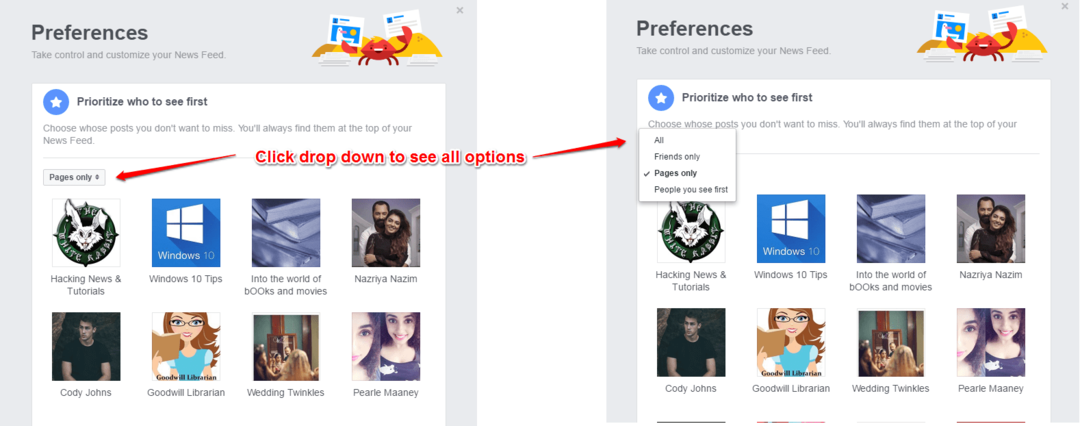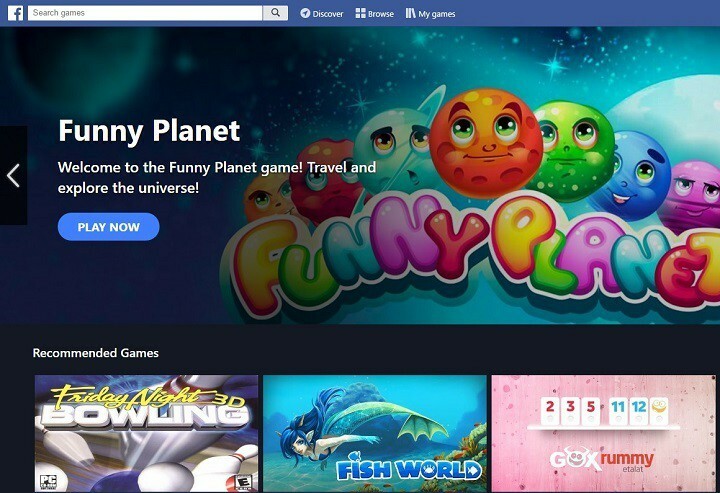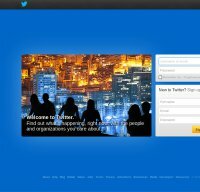- Facebook ir viens no veiksmīgākajiem sociālajiem tīkliem pasaulē. Uzņēmums dara visu, lai padarītu platformu vieglāku un lietotājam draudzīgāku.
- Neskatoties uz viņu centieniem, ne vienmēr viss notiek nevainojami, tāpēc lietojumprogramma joprojām saskaras ar vairākām problēmām.
- Pārbaudiet mūsu Tīmekļa lietotņu centrs par lieliskiem un ātriem risinājumiem no mūsu tehnoloģiju ekspertiem.
- Apskatiet mūsu Labot sadaļu noderīgas rokasgrāmatas par problēmu novēršanu datora problēmas un kļūdas.
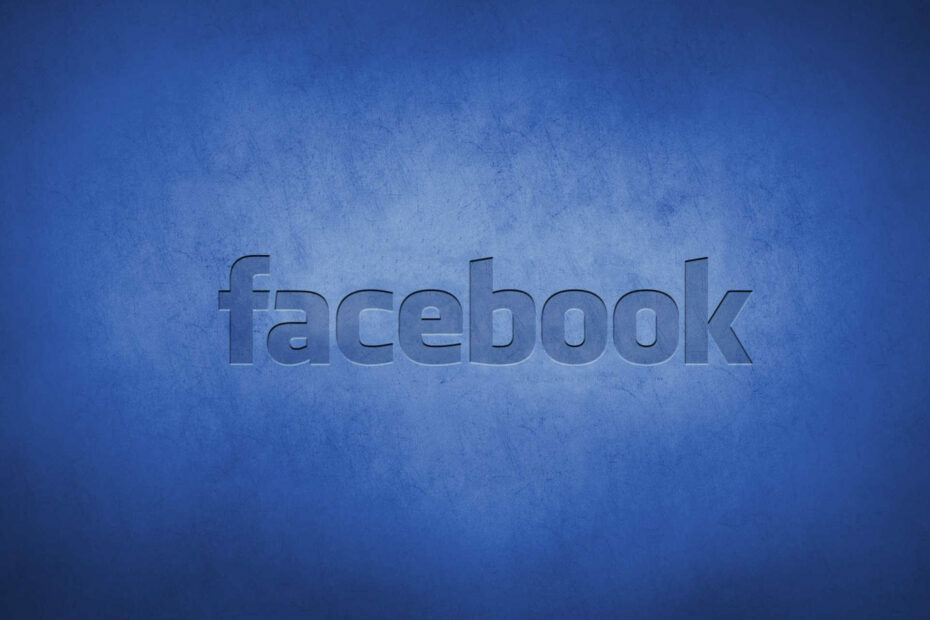
Šī programmatūra saglabās jūsu draiveru darbību un darbību, tādējādi pasargājot jūs no izplatītākajām datoru kļūdām un aparatūras kļūmēm. Pārbaudiet visus draiverus, veicot trīs vienkāršas darbības:
- Lejupielādējiet DriverFix (pārbaudīts lejupielādes fails).
- Klikšķis Sāciet skenēšanu atrast visus problemātiskos draiverus.
- Klikšķis Atjaunināt draiverus lai iegūtu jaunas versijas un izvairītos no sistēmas darbības traucējumiem.
- DriverFix ir lejupielādējis 0 lasītāji šomēnes.
Facebook ir viena no vismīļākajām sociālo tīklu platformām ar 2,2 miljardiem aktīvo lietotāju.
Ja izslēdzam mobilās ierīces, lietojumprogramma vienmēr bija diezgan stabila datoros, pat pēc daudzām estētiskām un funkcionālām izmaiņām.
Bet mērens lietotāju skaits dažkārt saskaras ar dažām problēmām šajā lietotnē, jo viņi nevar neko publicēt vai mijiedarboties ar savu plūsmu no datora.
Turpmākajās rindiņās jūs atradīsit piecus vienkāršus risinājumus šīs kaitinošās problēmas risināšanai.
Kā es varu izlabot Facebook izlikšanu no datora?
1. Pārliecinieties, ka neesat aizliegts

Reizēm Facebook noteikumi ir skarbi, un sods par jūsu profila surogātpastu var būt ierakstu ierobežojums.
Tomēr jums jāzina, ka Facebook informē visus lietotājus, kuri pārkāpj paredzētās robežas. Tātad, mēs iesakām atteikšanās visu ierīču un ielogoties atkal.
Pēc pieteikšanās ir jābūt dzīvotspējīgai informācijai par iespējamiem pārkāpumiem. Jūs varat iesniegt sūdzību Facebook, un, ja tas ir jūsu pirmais aizliegums, iespējams, ka tie samazinās aizlieguma ilgumu vai noteikumus.
2. Notīrīt pārlūka kešatmiņu
- Atveriet jaunu lapu vietnē Google Chrome.
- NospiedietShift + Ctrl + Dzēst lai atvērtu Dzēst pārlūkošanas datus izvēlne.
- Atlasiet Visu laiku kā vēlamo laika diapazonu.
- Pārbaudiet Pārlūkošanas vēsture,Sīkdatnes un citi vietnes dati, Kešatmiņā saglabātie attēli un faili kastes.
- Noklikšķiniet uz Izdzēst datus pogu.
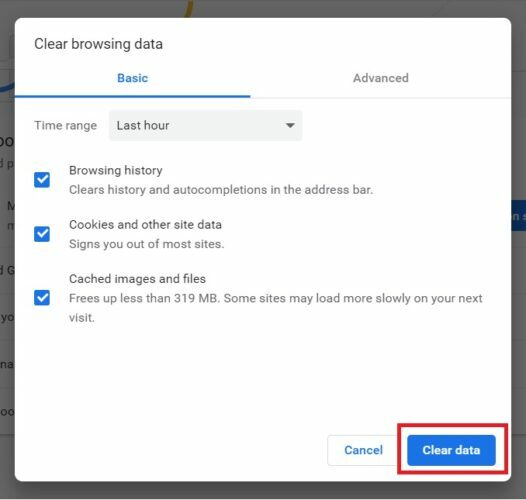
3. Noņemiet paplašinājumus un aizdomīgas lietojumprogrammas
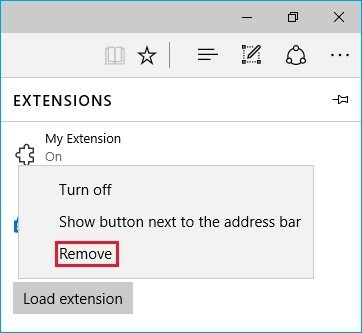
- Atveriet jaunu lapu vietnē Google Chrome.
- Augšējā labajā stūrī dodieties uz Vairāk rīku un noklikšķiniet uzPagarinājumi.
- Jūs varat pievienot, noņemt vai vienkārši atspējot vietne.
- Noņemt nevajadzīgos paplašinājumus.
Ja izslēdzat paplašinājumus, kurus izmantojat pēc izvēles, ir daži, kas var neapzināti iefiltrēties. Mēs visi zinām par rīkjoslām un nolaupītāji kas pamatā pārvalda skarto pārlūku.
Turklāt, lai būtu pilnīgi drošs, jums jānoņem visas ļaunprātīgās lietojumprogrammas.
- Nospiediet Win + R taustiņi uz atvērts Palaist logs.
- Tips kontrole un sit Enter.
- Atvērt Vadības panelis.
- Iet uz Programmas un atlasiet Atinstalējiet programmu.
- Noņemt aizdomīgo programmatūru.
4. Meklējiet ļaunprātīgu programmatūru un palaidiet anti-PuP rīku
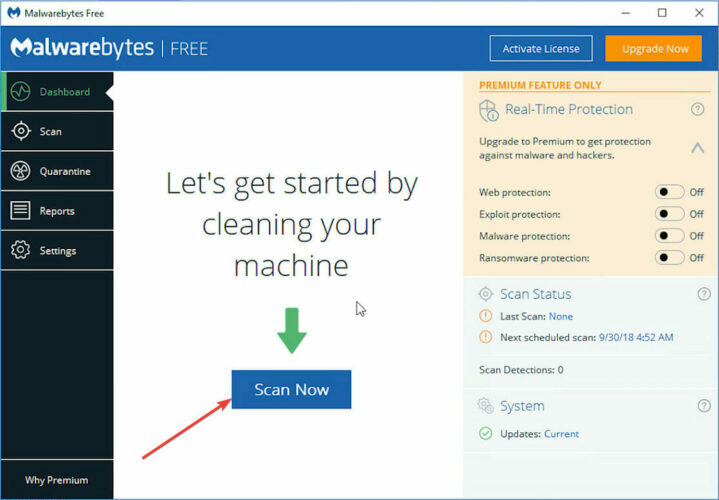
- Lejupielādēt Malwarebytes.
- Palaidiet rīku un noklikšķiniet Skenēt tagad.
- Pagaidiet, līdz rīks skenē jūsu sistēmu, un noklikšķiniet uz Tīrīšana un labošana.
- Restartēt datorā.
Datoram jābūt skaidram no ļaunprātīgas programmatūras, kas, iespējams, izplatās pārlūkprogrammas konfigurācijas failos. Tādā gadījumā tikai ļaunprātīga paplašinājuma noņemšana neko nedos.
Izmantot Malwarebytes lai meklētu ļaunprātīgu programmatūru un veiksmīgi noņemtu visus PuP (potenciāli nevēlamās programmas) no sistēmas reģistra.
5. Atiestatiet lietotni
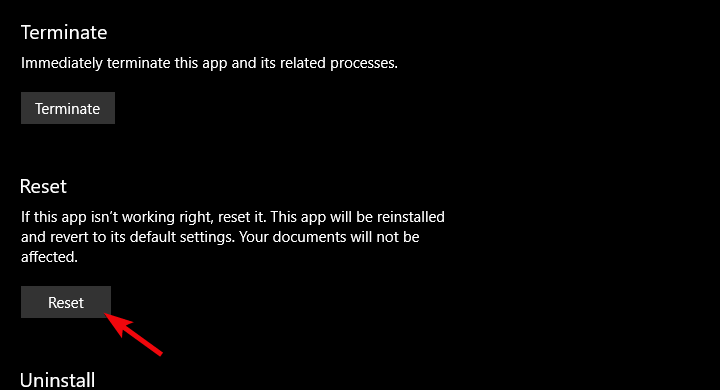
- Atvērt Iestatījumi.
- Izvēlieties Lietotnes.
- Saskaņā Lietotnes un funkcijas sadaļā, meklējiet Facebook.
- Atvērt Pielāgota opcija.
- Ritiniet uz leju un noklikšķiniet Atiestatīt.
Mēs nevaram aizmirst par pagaidu Facebook servera problēmām (īpaši, ja viņi nolemj ieviest izmaiņas) kā iespējamo šīs kļūdas cēloni. Tādēļ jums būs nedaudz jāgaida, līdz varēsit izlikt ziņu vēlreiz.
Neaizmirstiet pastāstīt mums, vai viena no darbībām palīdz jums pārvarēt problēmu. To var izdarīt zemāk esošajā komentāru sadaļā.